情報番号:720258 【更新日:2013.12.26】
「Google Chrome(TM)」検索エンジンを変更する方法
| 対応機種 | REGZA Tablet AT374/28K REGZA Tablet AT501/28JT REGZA Tablet AT503/28J REGZA Tablet AT503/38J REGZA Tablet AT703/28J REGZA Tablet AT703/58J |
|---|---|
| プラットフォーム | Android(TM)4.2,Android(TM)4.3 |
| カテゴリ | インターネット |
回答・対処方法
はじめに
「Google Chrome(TM)」で使用している検索エンジンを変更する方法について説明します。
操作手順
※モデル、タブレットの向き(縦/横)によっては、[お気に入り]トレイが画面下部ではなく、右側に表示されます。また「設定」画面の表示が若干異なる場合がありますが同様の操作を行なうことができます。
※バージョンによって若干画面が異なります。
- ホーム画面上の[Google Chrome]アイコンをタップします。
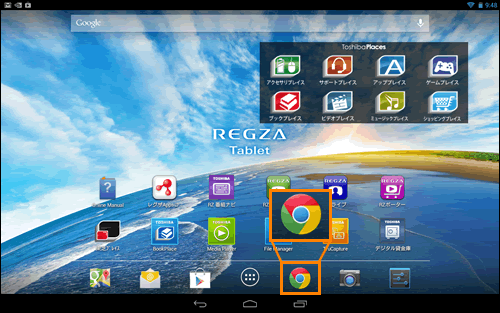 (図1)
(図1)
- 画面右上の[メニュー]アイコン(
 )をタップし、表示された一覧から[設定]をタップします。
)をタップし、表示された一覧から[設定]をタップします。
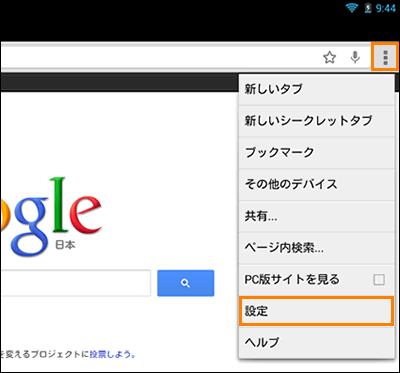 (図2)
(図2)
- 「設定」画面が表示されます。[基本設定]項目の[検索エンジン]をタップします。
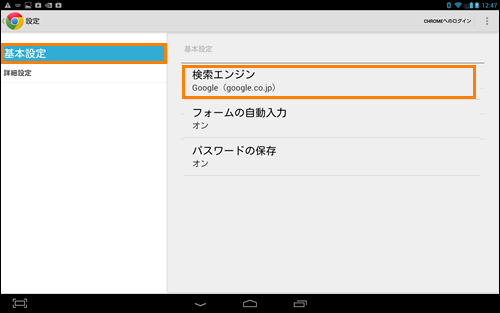 (図3)
(図3)
- 「検索エンジン」画面が表示されます。一覧から変更したい検索エンジンをタップします。
※ここでは例として、[Yahoo!(yahoo.com)]をタップします。
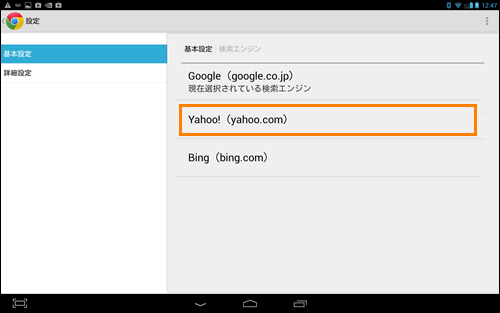 (図4)
(図4)
検索エンジンを変更する操作は以上です。
選択した検索エンジンの下に”現在選択されている検索エンジン”と表示されているか確認してください。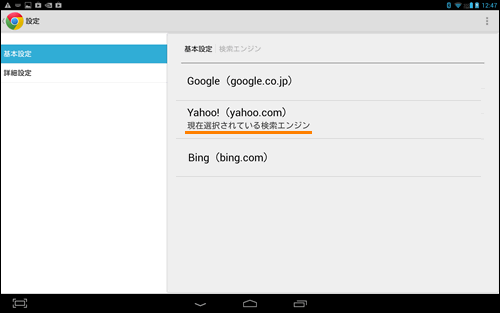 (図5)
(図5)
以上
